发布时间:2025-02-19来源:互联网作者:新瑶
随着技术的不断进步,Windows 10操作系统也在不断更新,推出了各种新功能和安全补丁。为了提高工作效率和系统安全性,及时升级到最新版本显得尤为重要。本文将详细介绍在中国地区如何成功升级Win10操作系统版本,帮助用户轻松完成设置。

在进行系统升级之前,做好充分的准备工作是非常必要的。以下是一些建议:
1. 备份重要数据:在进行系统升级前,建议对重要的文件和数据进行备份。你可以使用外部硬盘、USB闪存驱动器或者云存储服务(如百度云、腾讯云等)进行备份,以防万一。
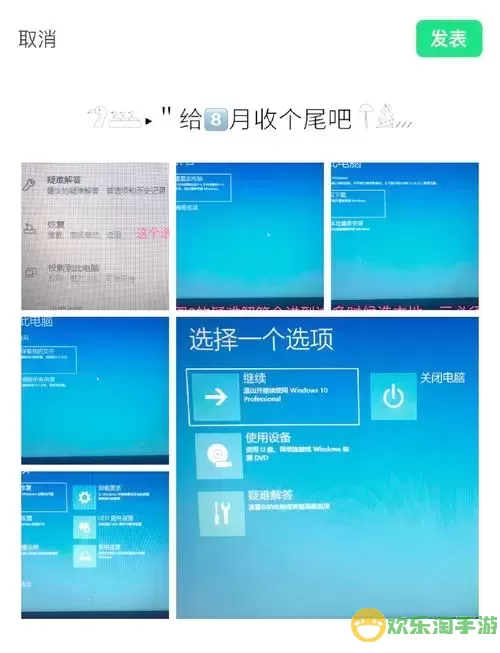
2. 检查系统要求:确保你的设备符合升级Windows 10所需的硬件要求。例如,处理器至少为1 GHz或更快,内存至少为1 GB(32位)或2 GB(64位),硬盘空间至少需要16 GB(32位)或20 GB(64位)。
3. 保持网络连接:在升级过程中,需要稳定的网络连接。建议使用有线网络,避免中途断线导致的升级失败。
升级前,可以查看当前的Windows 10版本。操作步骤如下:
1. 在桌面上,右键单击“此电脑”图标,选择“属性”。
2. 在系统窗口中,可以看到当前的Windows版本号和系统类型。
了解当前的版本后,便可以判断自己是否需要进行升级。
接下来,进行系统升级的具体步骤:
1. 打开设置:点击开始菜单(Windows徽标),然后点击“设置”齿轮图标。
2. 选择更新与安全:在设置窗口中,找到“更新与安全”选项,点击进入。
3. 检查更新:在“Windows 更新”标签下,点击“检查更新”按钮。系统将自动扫描可用的更新。
4. 下载与安装:如果有新版本可用,系统会提示你下载。点击“下载”按钮,系统会自动开始下载更新文件。下载完成后,系统会提示你进行安装,点击安装即可。
5. 重启计算机:安装完成后,系统会要求重启计算机。确保所有工作已保存,点击“重启”进行更新。
对于一些用户,直接在“设置”中进行更新可能无法获取最新版本。这时,可以使用Windows更新助手来升级:
1. 在浏览器中访问微软官网,下载Windows更新助手。
2. 安装并运行更新助手,按照提示完成版本检测。
3. 如果有可用的最新版本,更新助手将提供下载和安装选项。按照助手的提示即可完成升级。
在升级过程中,你可能会遇到一些问题。以下是几种常见故障及解决方法:
1. 更新失败:如果更新过程中出现错误,可以尝试重新启动计算机,再次检查和安装更新。
2. 下载速度慢:在高峰期,下载速度可能会受到影响。凌晨或非高峰时段进行更新,通常能获取更快的下载速度。
3. 系统卡顿:如果遇到系统卡顿,可以尝试在任务管理器中结束一些不必要的进程,释放资源后再进行更新。
通过以上详细的步骤,用户应该能够顺利完成Win10操作系统的升级。保持系统更新,不仅可以提高工作效率,还能够更好地保护个人隐私和数据安全。
最后,建议定期检查系统更新,并保持良好的使用习惯,确保你的Windows 10始终处于最佳状态!

2024-03-14
魔兽三国塔防地图 魔兽三国塔防地图玩法攻略
巅峰极速gtr18 巅峰极速GTR18震撼发布
荣耀崛起农场 荣耀崛起庄园
古墓笔记和怀线 古墓笔记怀线探秘
猫和老鼠手游奥尼玛国服系列 猫和老鼠手游奥尼玛国服资讯
《脑洞大侦探》第2关中的隐藏物体在哪里
《COK列王的纷争》手游金矿采集指南
《英雄联盟手游》虎年限定皮肤介绍
剑与契约下架了么